在某些时候,你将不得不 清除 iPhone 上的浏览历史记录,并且有很多原因说明它很重要。 首先,浏览活动中积累的所有 cookie 都会影响系统并降低浏览速度。 因此,删除它们不仅可以提高浏览效率,还可以增强设备的整体性能。 其次,清理浏览历史记录可以防止窥探造成的网络威胁,并保护您的数字隐私免受黑客攻击。 总的来说,这些是使用这篇文章作为清理移动设备上的浏览历史记录的指南的最佳理由。
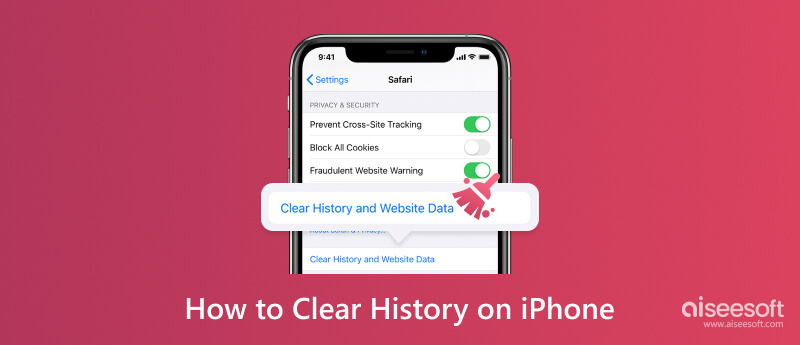
除了 Safari 之外,Google Chrome 也是 iOS 设备上流行的网络浏览器。 虽然它以匿名方式存储信息,但网络浏览器会从您的帐户收集信息,例如购物习惯、通勤等。 此外,它可能会推广与您的兴趣或爱好类似的广告。 这可能会令人沮丧,因此唯一要做的就是删除 cookie 和在线活动历史记录。 请记住,如果您在其他设备上使用 Google 帐户,删除搜索历史记录也会在其他设备上体现出来。
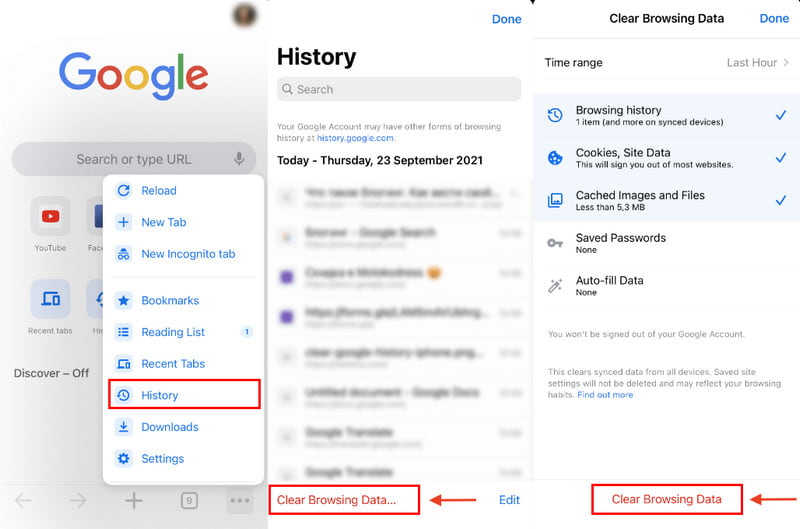
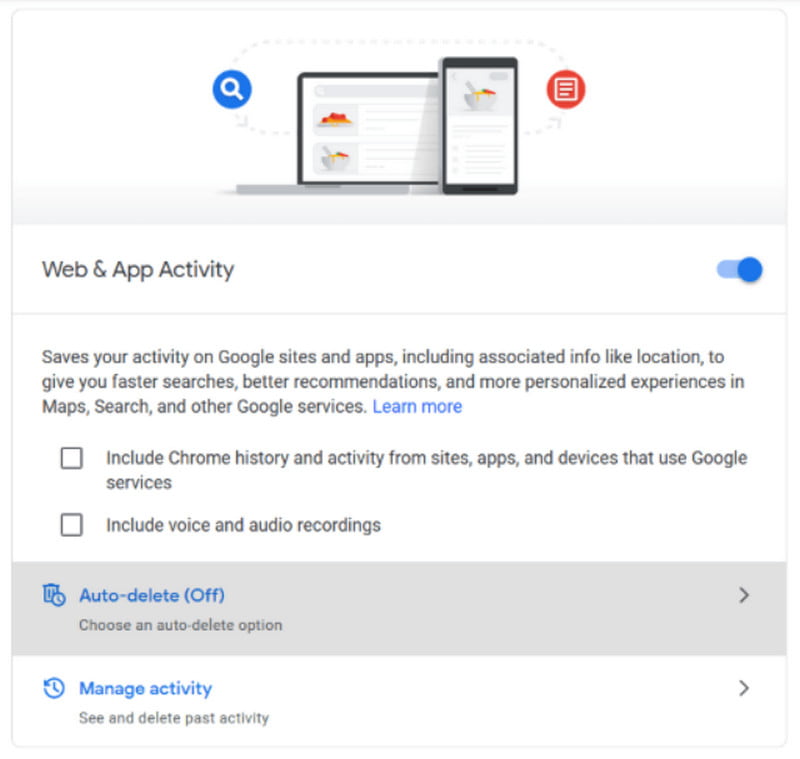
如果您需要更多与 Google Chrome 相关的提示,请在下面找到更多解决方案来帮助您。
您想从 Google 搜索历史记录中删除某个网站吗? 嗯,这是历史上一个可行的选择。 操作方法如下:
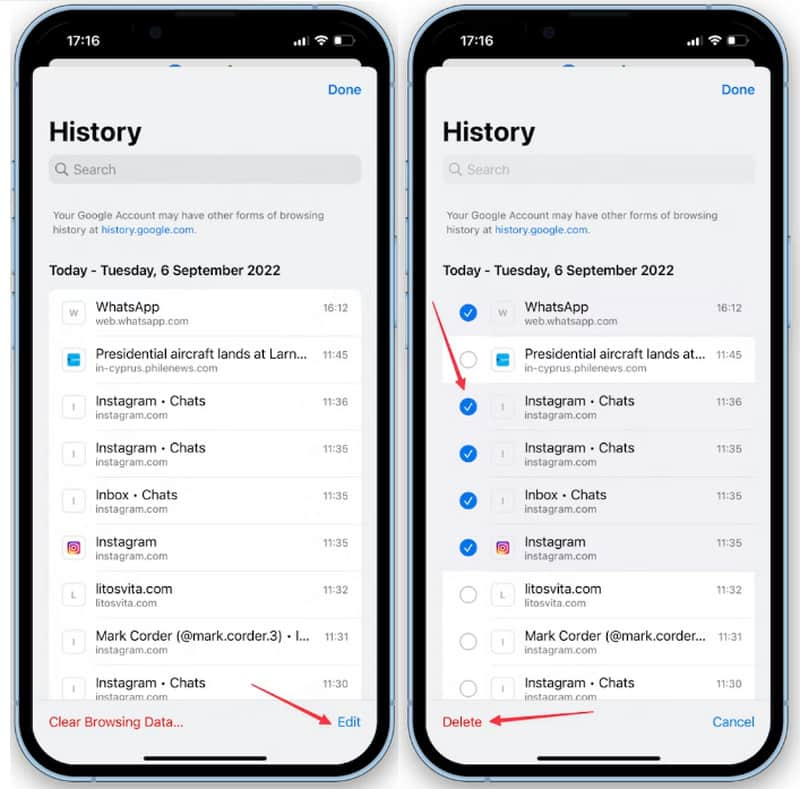
或者,您可以在指定时间内清除您的网站、cookie 和缓存。 这将使您能够保留重要的站点和信息,同时提高整体性能。 请按照以下步骤操作。
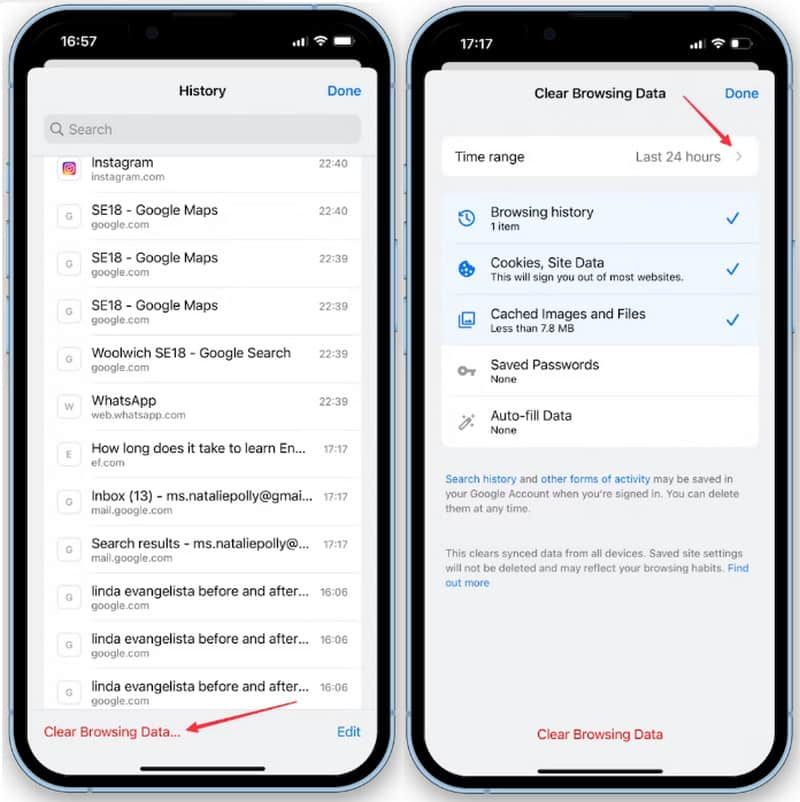
请注意: 所选时间段内的所有活跃网站都将被删除。 这包括具有您的帐户和密码的网站。
Safari 是 Apple 小工具(包括 iPhone、iPad 和 Mac)的默认网络浏览器。 与 Google Chrome 一样,它可以保留来自浏览过的网页、在线商店以及需要用户名和密码的帐户的信息。 即使性能有所提高,Safari 仍有可能因所有 cookie 和缓存而变慢。 清除 iPhone 上此应用程序的缓存 或清除其他数据对于体验更好的浏览体验非常重要。 为此,您需要执行以下步骤:
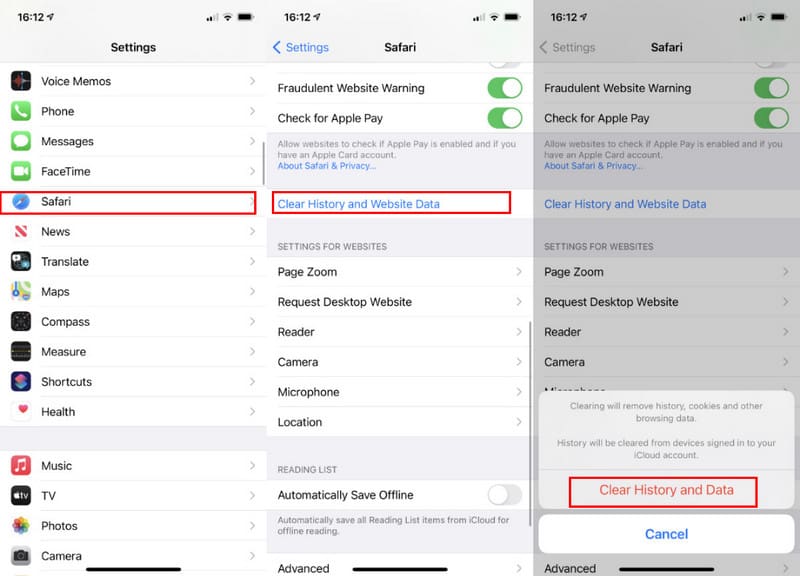
是否可以从 Safari 的搜索历史记录中删除一个网站? 绝对是的。 这是帮助您将某些网站保留在搜索历史记录中以供将来使用的理想方法。 话不多说,看看如何在 Safari 上清理一个网站:
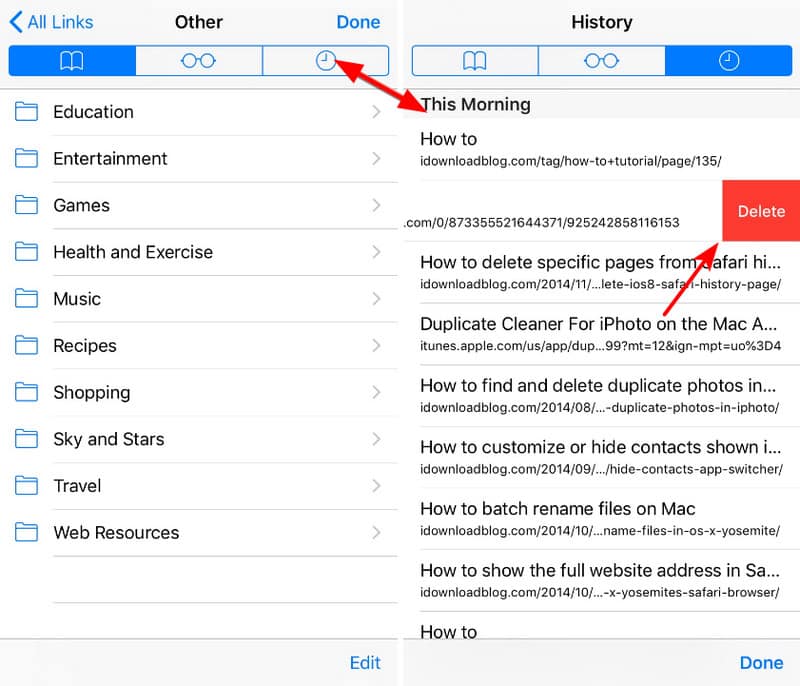
Safari 允许您删除特定时间访问过的网站。 这意味着仅删除指定的时间,而其余信息不受影响。 此外,Safari 比 Google Chrome 的时间更加具体。 话虽如此,您需要做的是:
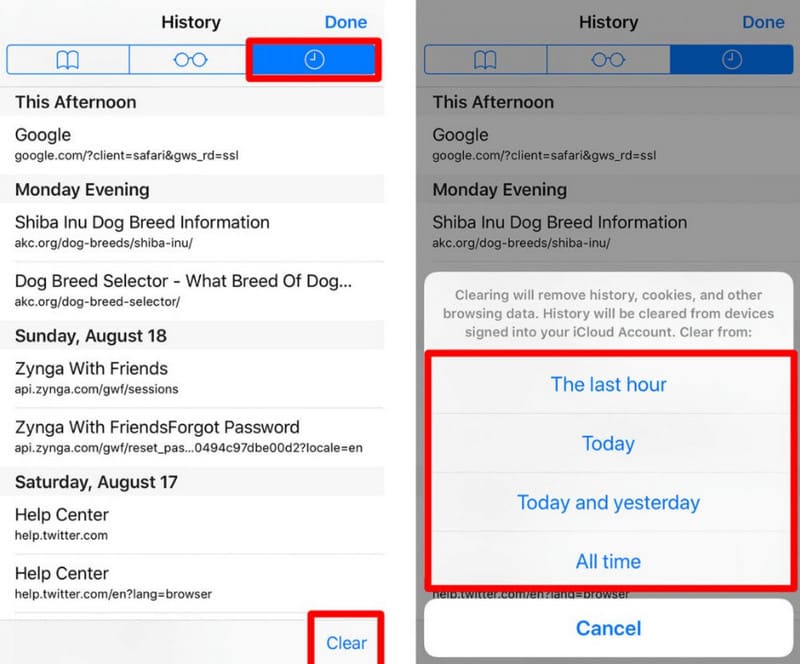
使用 Aiseesoft iPhone清洁剂 删除所有 Google Chrome 和 Safari 搜索历史记录。 该人工智能工具具有清理算法,可以删除容易受到黑客和恶意网站攻击的私人数据。 它可以一键清理垃圾,释放更多空间并提高性能。 同时,您可以使用兼容的 USB 线连接 iOS,并在 Windows 或 Mac 上进行清洁。 iPhone Cleaner 支持删除重复文件,同时用户可以选择在 iOS 上擦除数据的安全级别。 免费试用并有效清理 iPhone 上的搜索历史记录。

资料下载
Aiseesoft iPhone Cleaner – 删除 iPhone 中的照片
100% 安全。无广告。
100% 安全。无广告。
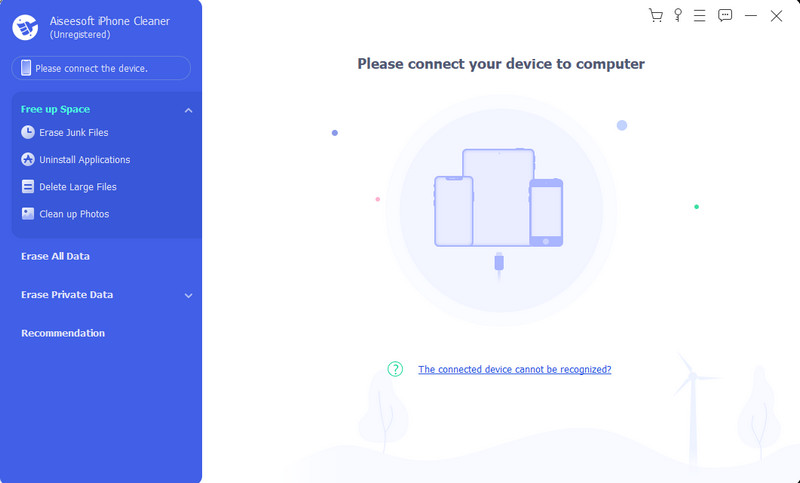
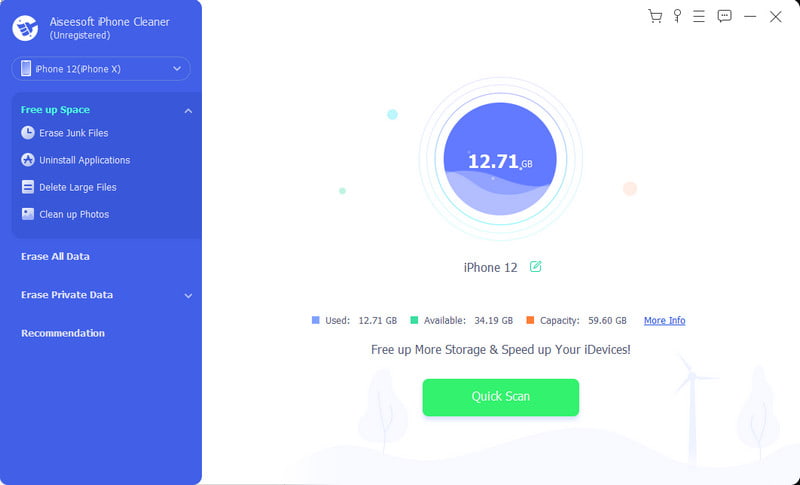
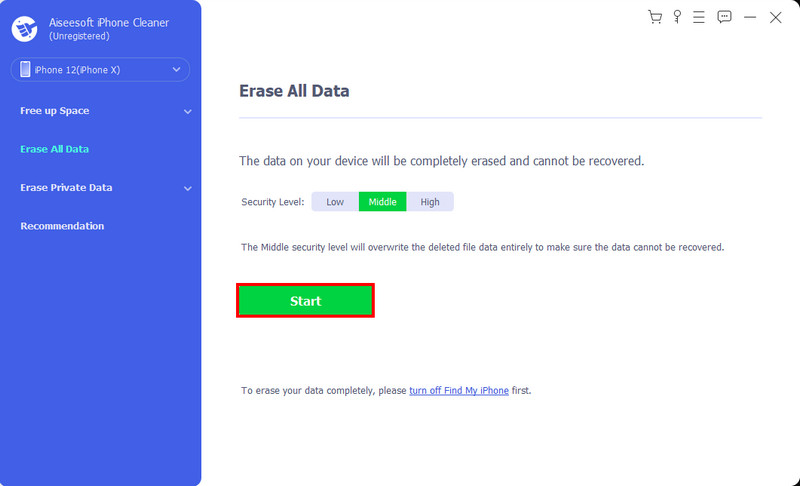
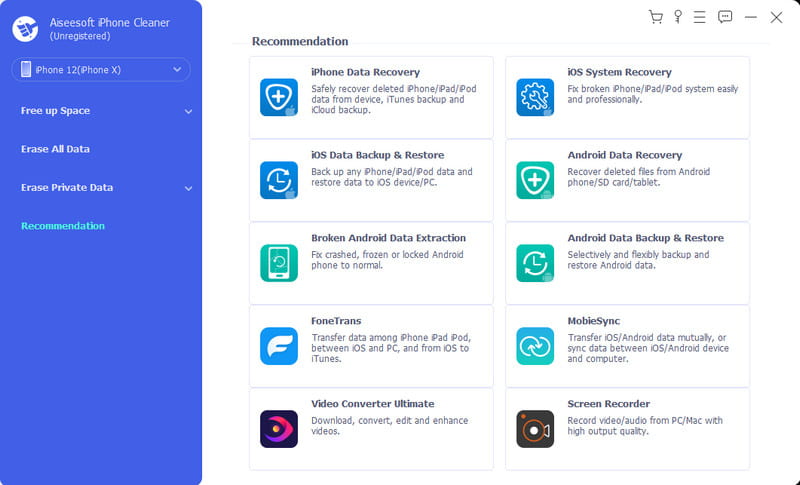
是否有可能 删除 iPhone 的个人数据和所有设置 那不在附近吗? 如果设备被盗或丢失,您仍然可以使用 iCloud 上的“查找我的”功能删除所有信息。 它的主要目的是定位设备,但它也可以删除数据,尤其是当您知道您永远无法取回数据时。 但是,使用“查找我的”功能存在许多要求。 首先,该功能已在具有 Apple ID 的设备上启用。 接下来,必须打开手机并连接到互联网连接。 准备好后,请按照以下说明操作:
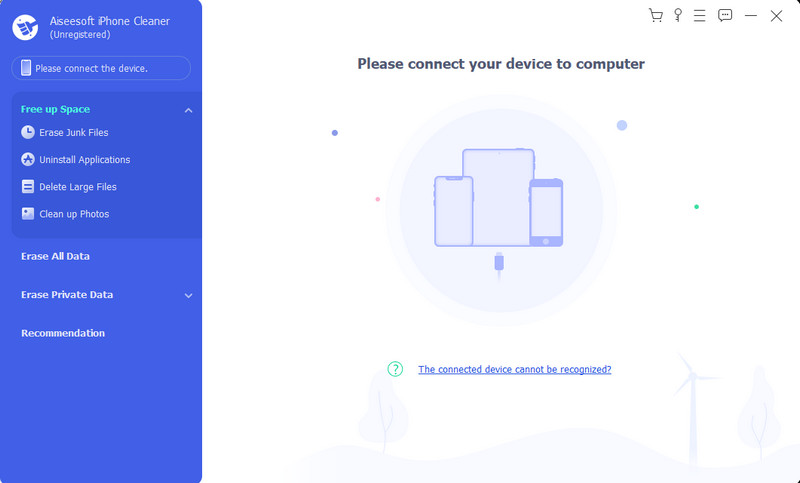
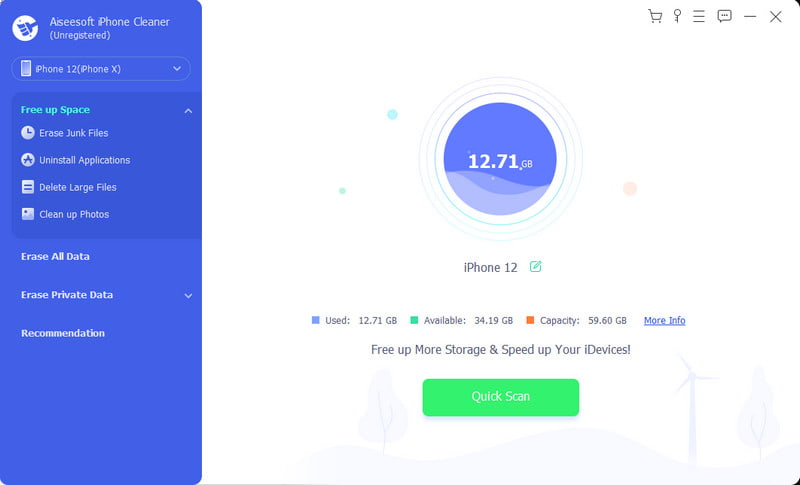
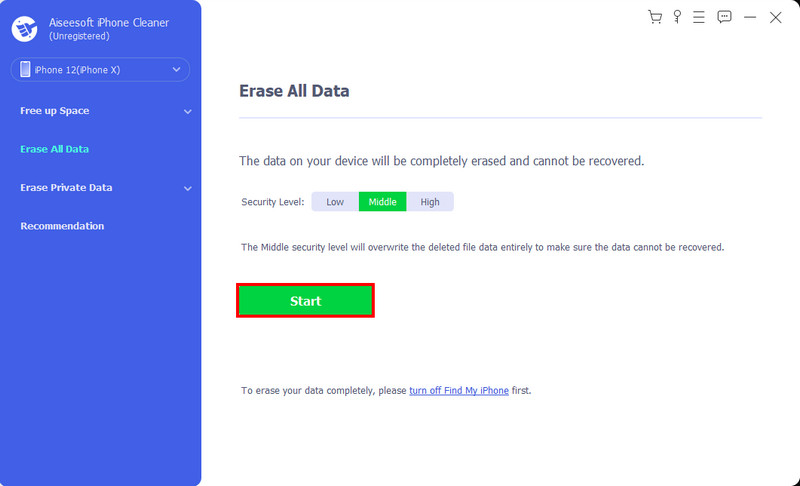
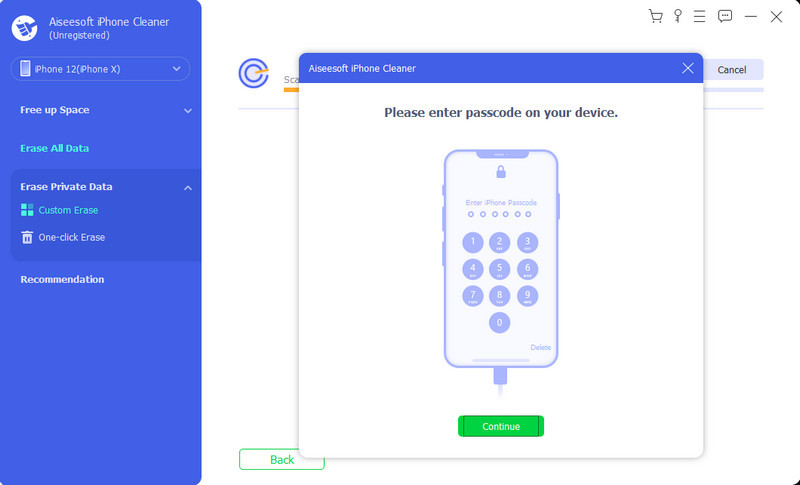
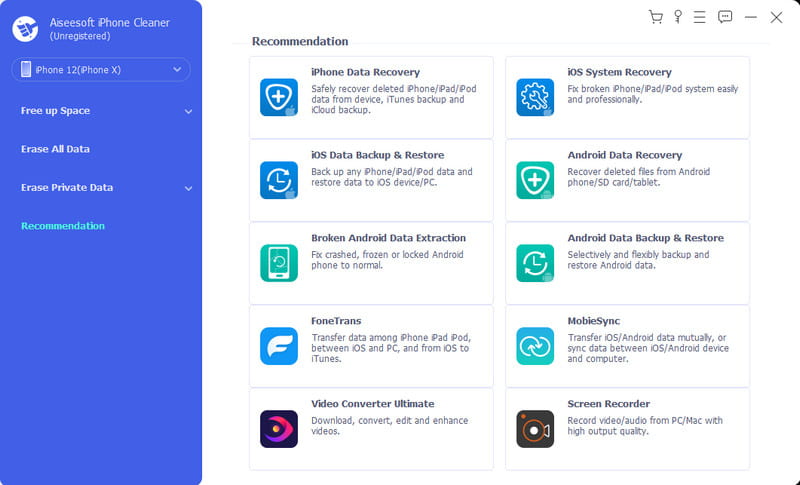
为什么我无法清除 iPhone Safari 上的历史记录?
它可以是内容和隐私限制选项,用于年龄限制。 您可以通过转到设置中的“屏幕时间”将其关闭。 点击内容和隐私限制并输入密码。 点击“无限制访问”按钮并尝试清除 iPhone 上的历史记录。
如何删除手机上的 YouTube 搜索历史记录?
在您的设备上打开 YouTube 并转到设置。 点击管理所有历史记录按钮打开窗口。 点击删除,它将打开一个子菜单。 选择删除搜索历史记录的时间范围。 然后,它会自动处理删除。
如何清除 iPhone 上的 Cash 应用历史记录?
启动应用程序并点击右上角的个人资料图标。 从“其他”菜单中选择“支持”选项。 导航至帐户设置并点击删除您的个人信息按钮。 Cash 应用程序上的所有数据将立即删除。
是否可以在我的 iPhone 上阻止 cookie?
是的。 您可以通过转到“设置”应用程序来阻止网站 cookie。 前往 Safari 页面并点击“阻止所有 Cookie”按钮。 出现提示时点击“全部阻止”按钮确认操作。
我应该始终清除 iPhone 上的搜索历史记录吗?
它是由你决定。 除非您想将搜索历史记录保密,否则建议经常删除它。 相反,删除cookie和历史记录将避免浏览速度变慢,如果这让您烦恼,请定期清除它们。
结论
确实,很容易 清除 iPhone 上的历史记录。 本文指导您如何删除 Safari 和 Google Chrome 上的 Cookie、缓存和历史记录。 此处还指定了更多选项来删除单个网站、选定的时间段和所有数据。 此外,Aiseesoft iPhone Cleaner 是一个附加程序,只需单击一下即可帮助您删除 iPhone 中的数据。 访问官方网站查看更多精彩功能!
清除iPhone / iPad
1.1在iPhone上清除应用程序缓存 1.2在iPhone上清除历史记录 1.3在iPad上清除历史记录/ cookie 1.4在iPad上清除缓存 1.5在iPad上清除内存
iPhone Cleaner可以有选择地清除设备上无用的数据。 您也可以使用它擦除您的私人数据,并保持iPhone / iPad / iPod Touch快速安全。
100% 安全。无广告。
100% 安全。无广告。